"Buzzdock" ძიება არის სხვა ბრაუზერის გამტაცებელი პროგრამა, რომელიც დაინსტალირებულია თქვენს კომპიუტერში, როგორც სხვა პროგრამული უზრუნველყოფის ნაკრები. როდესაც "Buzzdock" ძიება დაინსტალირებულია კომპიუტერზე, ის ცვლის ბრაუზერის მთავარ გვერდს " http://search.buzzdock.com/”, ის ცვლის თქვენი ძიების პარამეტრებსა და გაფართოებებს და ახორციელებს დათვალიერების გადამისამართებებს ონლაინ უცნობ რეკლამებზე.
თან "Buzzdock" ძიება, კიდევ ერთი მავნე პროგრამაა ასევე დაყენებულისახელწოდებით "DealPLY”. "DealPly" არის ბრაუზერის გაფართოება adware რომელიც დაინსტალირებულია როგორც ბრაუზერის გაფართოება თქვენს ინტერნეტ ბრაუზერში (Internet Explorer, Google Chrome, Mozilla Firefox) და აჩვენებს ონლაინ სავაჭრო კომპანიების გარიგებებს.
ეს სტატია არის ეტაპობრივი გზამკვლევი ამოღების მიზნით "Buzzdock" მოძებნეთ თქვენი კომპიუტერიდან.
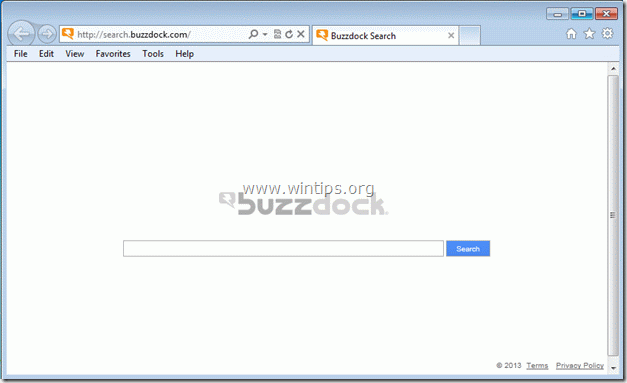
როგორ ამოიღოთ "Buzzdock" საძიებო პარამეტრები
Ნაბიჯი 1. წაშალეთ "Buzzdock" თქვენი პანელიდან.
1. ამისათვის გადადით დაწყება > მართვის პანელი.
{დაწყება > პარამეტრები > Მართვის პანელი. (Windows XP)}

2. ორჯერ დააწკაპუნეთ გასახსნელად ”პროგრამების დამატება ან წაშლა”თუ გაქვთ Windows XP ან
“პროგრამები და ფუნქციებითუ გაქვთ Windows 8, 7 ან Vista).

3. პროგრამის სიაში იპოვეთ და წაშალეთ/წაშალეთ ეს აპლიკაციები:
ა. Buzzdock 2.0.1.1 (შპს ალასტროს მიერ)
ბ. DealPLY (შპს DealPly Tachnologies-ის მიერ)
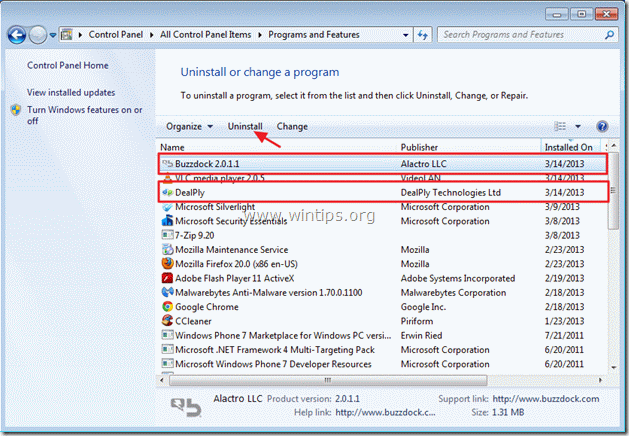
ნაბიჯი 2: გაასუფთავეთ თქვენი კომპიუტერი "RogueKiller"-ის გამოყენებით.
1. ჩამოტვირთეთ და შეინახეთ ”RogueKiller” უტილიტა თქვენს სამუშაო მაგიდაზე.
შენიშვნა *: ჩამოტვირთვა ვერსია x86 ან X64 თქვენი ოპერაციული სისტემის ვერსიის მიხედვით*.
* თქვენი ოპერაციული სისტემის ვერსიის საპოვნელად, ”დააწკაპუნეთ მარჯვენა ღილაკით”თქვენი კომპიუტერის ხატულაზე აირჩიეთ”Თვისებები"და შეხედე"სისტემის ტიპი” განყოფილება.

2. იპოვე "RogueKiller" თქვენს სამუშაო მაგიდაზე და ორმაგი დაწკაპუნებით გასაშვებად. დაასრულეთ წინასწარ სკანირება და შემდეგ დააჭირეთ "სკანირებას" ღილაკი სრული სკანირებისთვის.
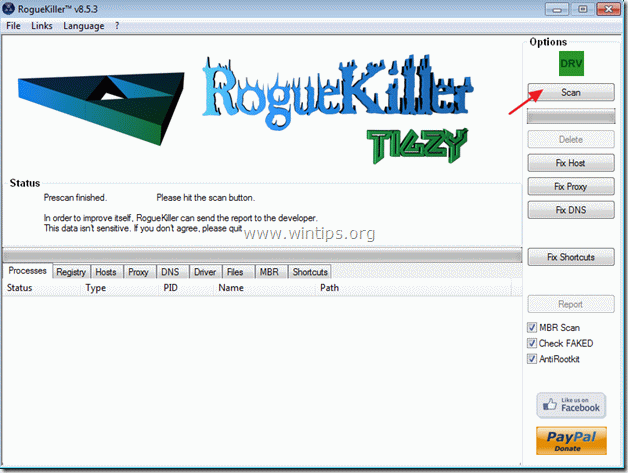
3. როდესაც სრული სკანირება დასრულდება, დააჭირეთ ღილაკს "წაშლა" ყველა მავნე ელემენტის მოსაშორებლად.
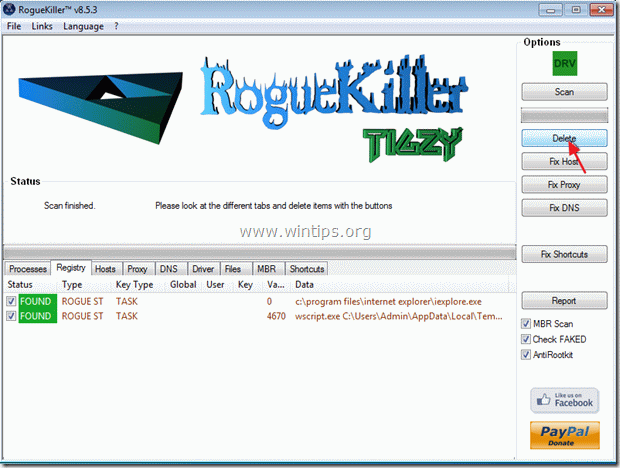
4. დახურეთ "RogueKiller" და გადატვირთეთ თქვენი კომპიუტერი.
ნაბიჯი 3. ამოღება "Buzzdock" ძიება თქვენი ინტერნეტ ბრაუზერის აპლიკაციიდან.
Internet Explorer, გუგლ ქრომი, Mozilla Firefox
Internet Explorer
როგორ ამოიღონ"ბაზდოკი" მოძებნეთ Internet Explorer-იდან.
1.გახსენით Internet Explorer და შემდეგ გახსენი "ინტერნეტის პარამეტრები”.
ამის გასაკეთებლად IE-ის ფაილის მენიუდან აირჩიეთ “ხელსაწყოები” > “ინტერნეტის პარამეტრები”.
შენიშვნა *: IE-ს უახლეს ვერსიებში დააჭირეთ ღილაკს ”მექანიზმი" ხატი  ზედა მარჯვნივ.
ზედა მარჯვნივ.
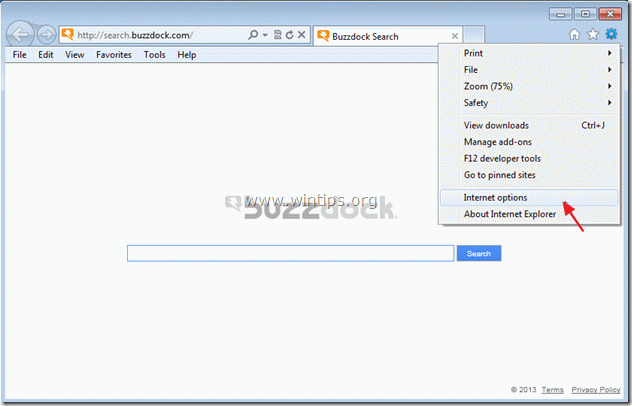
2. დააწკაპუნეთ "Მოწინავე” ჩანართი.

3. აირჩიეთ "გადატვირთვა”.

4. შეამოწმეთ (ჩასართავად) "წაშალეთ პირადი პარამეტრები" ველი და აირჩიეთ "გადატვირთვა".

5. გადატვირთვის მოქმედების დასრულების შემდეგ დააჭირეთ ღილაკს "დახურვა"და აირჩიეთ"კარგი” Internet Explorer-ის პარამეტრებიდან გასასვლელად.

6. გადატვირთეთ Internet Explorer და გადადით "ხელსაწყოები” > “Მართვა მოდულების”
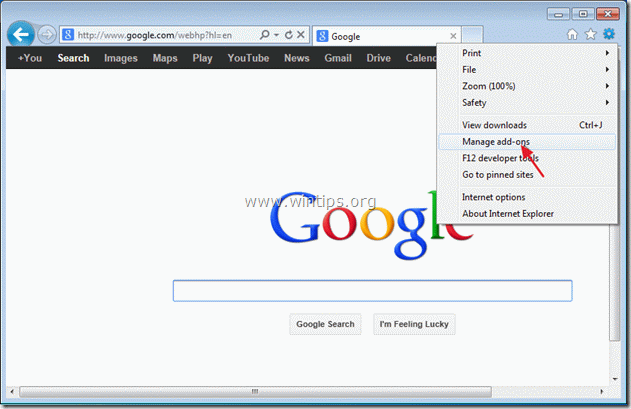
7. აირჩიეთ "ძებნა პროვაიდერები მარცხენა სარკმელზე.
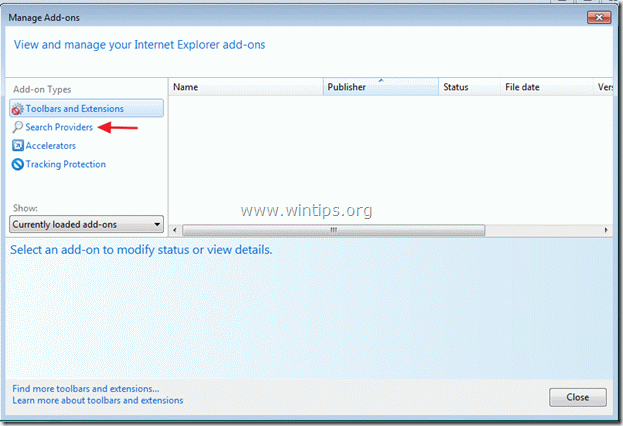
8. შიგნით "მოძებნეთ პროვაიდერები” განყოფილება ამოღება "ჩემი ვებ ძებნა”შესვლა.
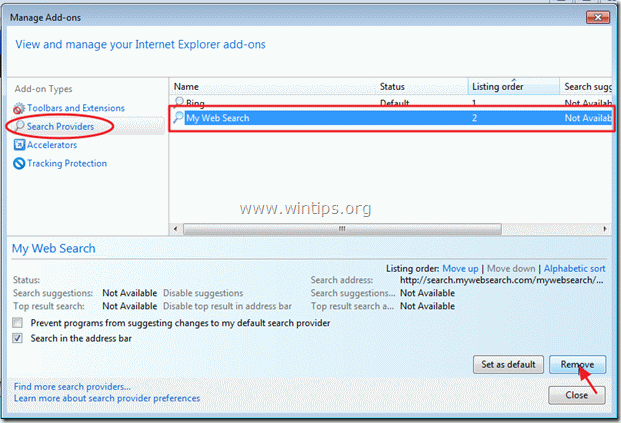
9. დახურეთ ინტერნეტ ექსპლორერი და გვასწია რომ ნაბიჯი 4.
გუგლ ქრომი
Როგორ ამოღება "ბაზდოკი" ძიება საწყისი Გუგლ ქრომი.
1. გახსენით Google Chrome და გადადით ქრომის მენიუში და აირჩიეთ "პარამეტრები”.
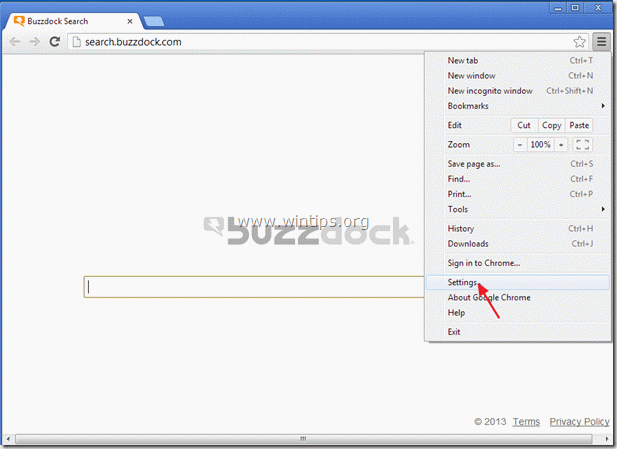
2. Იპოვო "Დასაწყისისთვის" სექცია და აირჩიეთ "გვერდების დაყენება”.

3.წაშლა "Buzzdock ძიება” გვერდი გაშვების გვერდებიდან დაჭერით ”X” სიმბოლო მარჯვნივ.
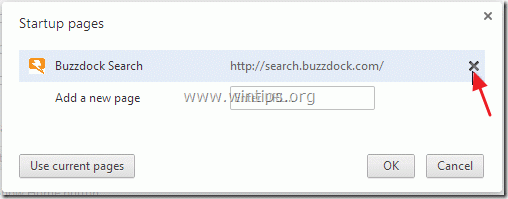
4.დააყენეთ თქვენთვის სასურველი გაშვების გვერდი (მაგალითად. http://www.google.com) და დააჭირეთ "კარგი”.
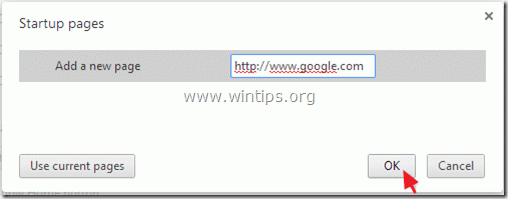
5. Წადი "ძიება" სექცია და აირჩიეთ "საძიებო სისტემების მართვა”.
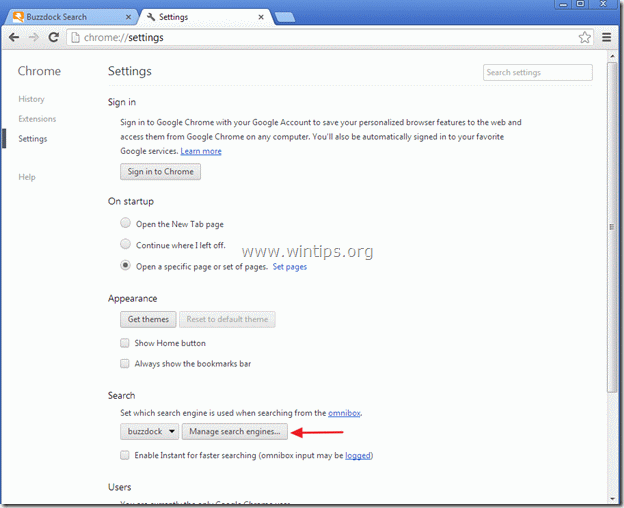
6.აირჩიეთ თქვენთვის სასურველი ნაგულისხმევი საძიებო სისტემა (მაგ. Google ძიება) და დააჭირეთ ღილაკს "გააკეთე ნაგულისხმევი”.
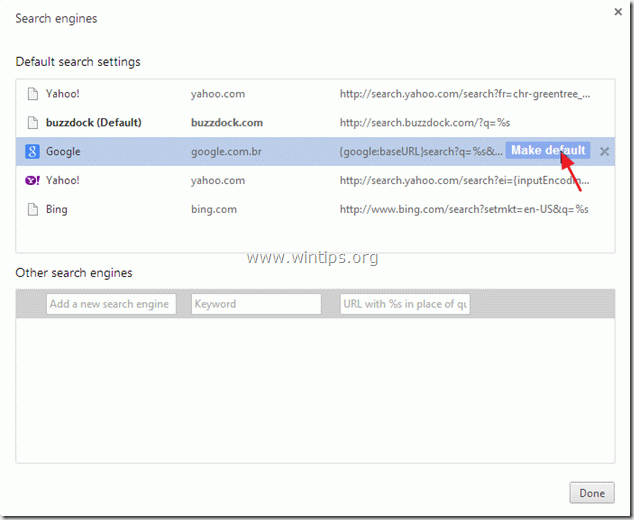
7. Აირჩიე მავნე საძიებო სისტემა სახელი (ბუზი) და წაშალე დაჭერით "X” სიმბოლო მარჯვნივ.
შემდეგ აირჩიეთ ”შესრულებულია" ჩაკეტვა "საძიებო სისტემები”ფანჯარა.
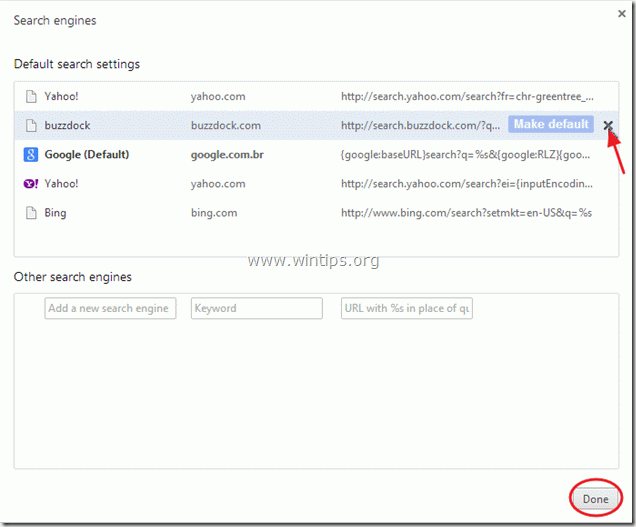
8. დახურეთ ყველა Google Chrome ფანჯარა და გვასწია რომ ნაბიჯი 4.
Mozilla Firefox
Როგორ ამოღება "ბაზდოკი" ძიება საწყისი Mozilla Firefox.
1. ჯერ უნდა ჩართოთ Firefox-ის მთავარი „მენიუ ზოლი“.
* დააწკაპუნეთ მარჯვენა ღილაკით, ცარიელ ადგილას მარჯვნივ "გვერდის ჩანართი" და ჩართვა Firefox "მენიუ ბარი".

2. Firefox მენიუდან გადადით "დახმარება” > “პრობლემების მოგვარების ინფორმაცია”.

3. "შიპრობლემების მოგვარების ინფორმაცია"ფანჯარა, დააჭირეთ"Firefox-ის გადატვირთვა” ღილაკით განაახლეთ Firefox ნაგულისხმევ მდგომარეობაში.

4. Დაჭერა "Firefox-ის გადატვირთვა: ისევ.

5. გადატვირთვის სამუშაოს დასრულების შემდეგ, Firefox გადაიტვირთება.
6. დახურეთ Firefox-ის ყველა ფანჯარა და გადადით შემდეგზე ნაბიჯი.
ნაბიჯი 4.სუფთა თქვენი კომპიუტერიდან მავნე მუქარები.
შედით Windows-ზე და გამოიყენეთ „MalwareBytes Antimalware“ პროგრამა, რათა გაასუფთავოთ კომპიუტერი თქვენს კომპიუტერზე დარჩენილი მავნე საფრთხეებისგან.*
* თუ არ იცით როგორ დააინსტალიროთ და გამოიყენოთ "MalwareBytes Anti-Malware“, წაიკითხეთ ეს ინსტრუქციები.
რჩევა: იმის უზრუნველსაყოფად, რომ თქვენი კომპიუტერი სუფთა და უსაფრთხოა, შეასრულეთ Malwarebytes Anti-Malware სრული სკანირება Windows "უსაფრთხო რეჟიმში".*
*Windows-ის უსაფრთხო რეჟიმში გადასასვლელად დააჭირეთ ღილაკს ”F8” დააწკაპუნეთ თქვენი კომპიუტერის ჩატვირთვისას, სანამ Windows ლოგო გამოჩნდება. Როდესაც "Windows Advanced Options მენიუ” გამოჩნდება თქვენს ეკრანზე, გამოიყენეთ კლავიატურის ისრის ღილაკები გადასასვლელად Უსაფრთხო რეჟიმი ვარიანტი და შემდეგ დააჭირეთ „შესვლა“.
ნაბიჯი 5. გაასუფთავეთ არასასურველი ფაილები და ჩანაწერები.
გამოიყენეთ ”CCleaner” დაპროგრამეთ და გააგრძელეთ სუფთა თქვენი სისტემა დროებით ინტერნეტ ფაილები და არასწორი რეესტრის ჩანაწერები.*
*თუ არ იცით როგორ დააინსტალიროთ და გამოიყენოთ "CCleaner", წაიკითხეთ ეს ინსტრუქციები.